登录
- 微信登录
- 手机号登录
微信扫码关注“汇帮科技”快速登录
Loading...
点击刷新
请在微信【汇帮科技】内点击授权
300秒后二维码将过期
二维码已过期,点击刷新获取新二维码
登录
登录
其他登录方式
修改日期:2025-08-19 17:26
你是不是经常遇到这种情况——半夜下载文件,困得眼皮打架却得守着电脑?或者睡前想听点音乐助眠,结果睡着了电脑还亮着?别担心,今天我就手把手教你用最简单的方法搞定电脑定时关机,彻底解放双手!
说实话,我以前也是个电脑小白,每次设置定时关机都得查半天教程。后来试遍了各种软件和方法,终于总结出这7种最靠谱的操作,从系统自带功能到第三方神器,总有一款适合你。而且有些方法连下载都不用,30秒就能搞定!
下面我会详细拆解每种方法,保证你看完就能上手,再也不用担心电脑彻夜加班了!

1. 下载安装ShutDown,打开软件。
2. 直接拖动时间轴或输入具体关机时间。
3. 点“启动”按钮,搞定!到点电脑自动黑屏。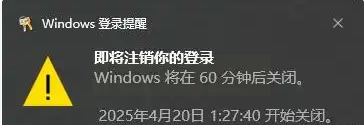
小技巧:如果想临时取消,重新打开软件点“停止”就行。
1. 打开控制面板,找到“管理工具”里的“任务计划程序”。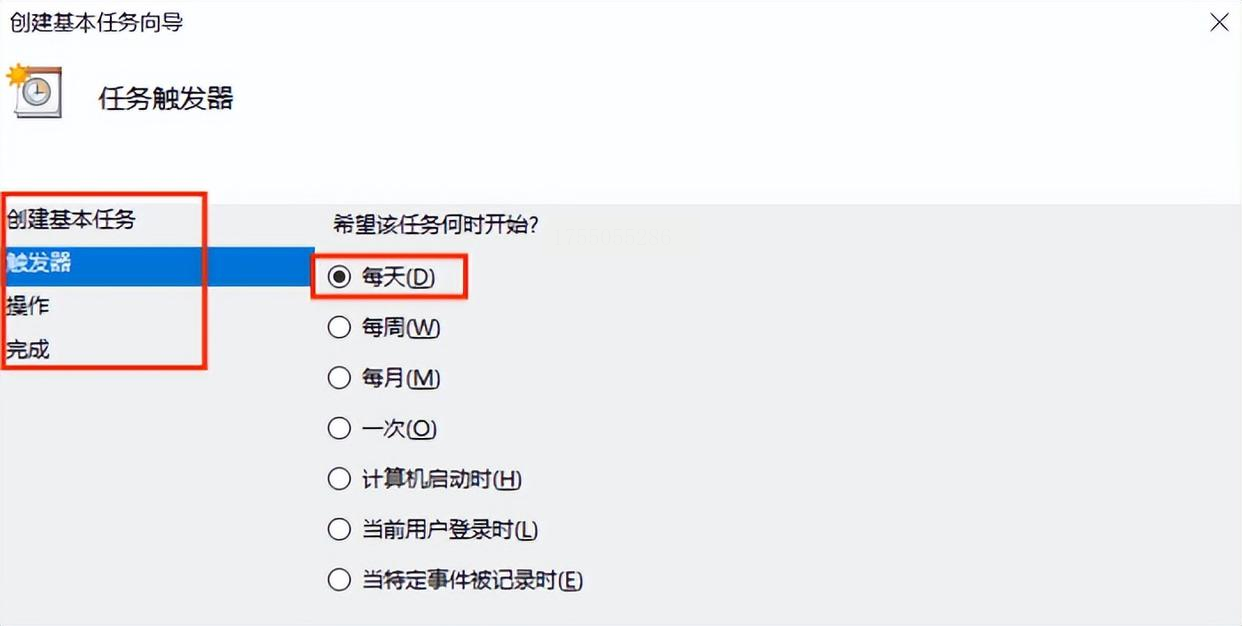
2. 右边点“创建基本任务”,随便起个名字比如“晚上自动关机”。
3. 选“每天”或“一次”,设置具体时间。
4. 在操作界面选“启动程序”,输入`shutdown.exe`,参数填`/s`。
5. 点完成,以后每天到点电脑就自己关了。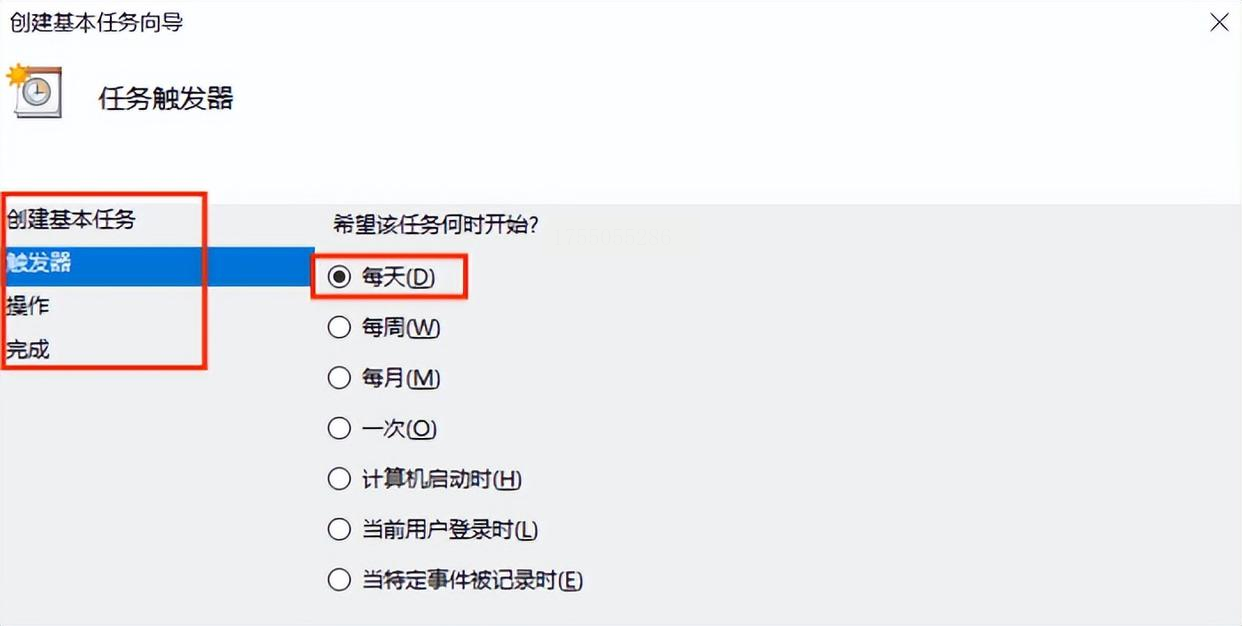
注意:Win11用户可以直接搜索“任务计划程序”,不用翻控制面板。
1. 打开软件,主界面左侧是任务列表,右边是设置区。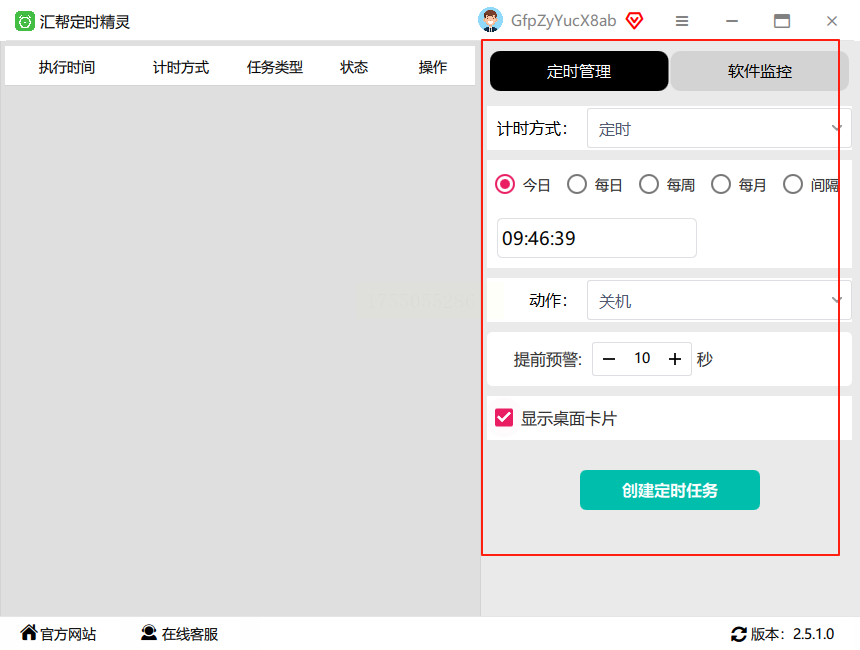
2. 选“计时方式”——比如倒计时或固定时间。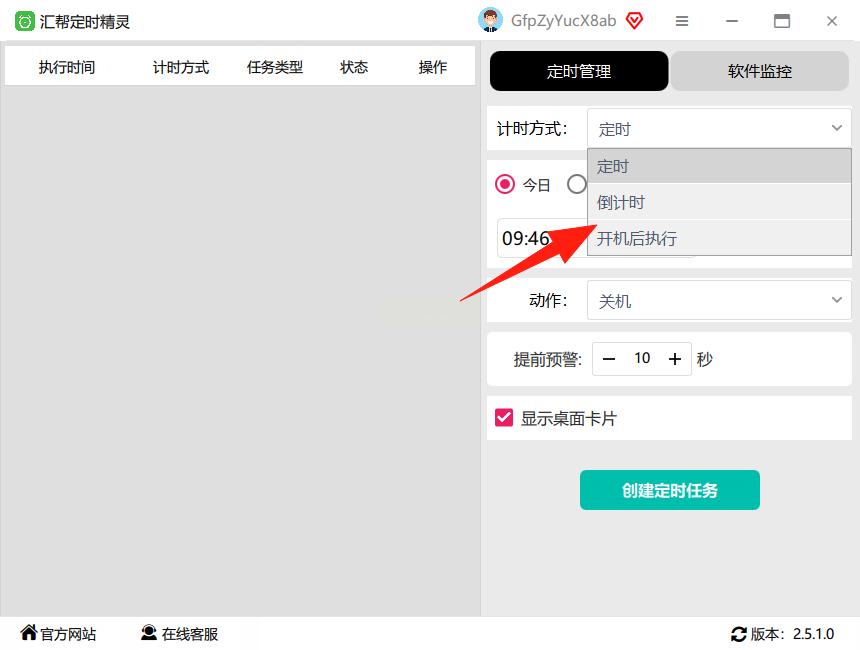
3. 设置具体时间,勾选“关机”选项。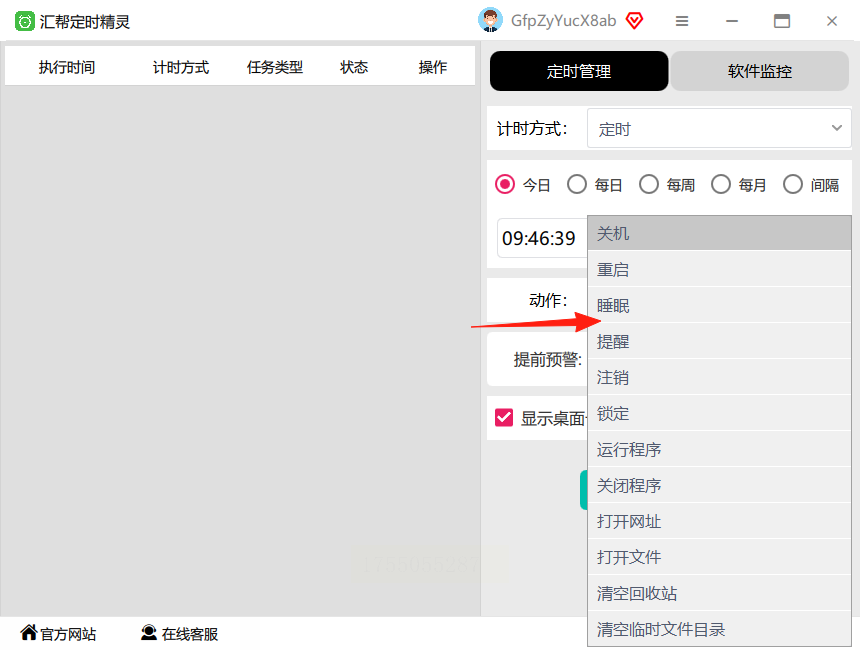
4. 点“创建任务”,桌面会弹出倒计时卡片,提前10秒还有提醒。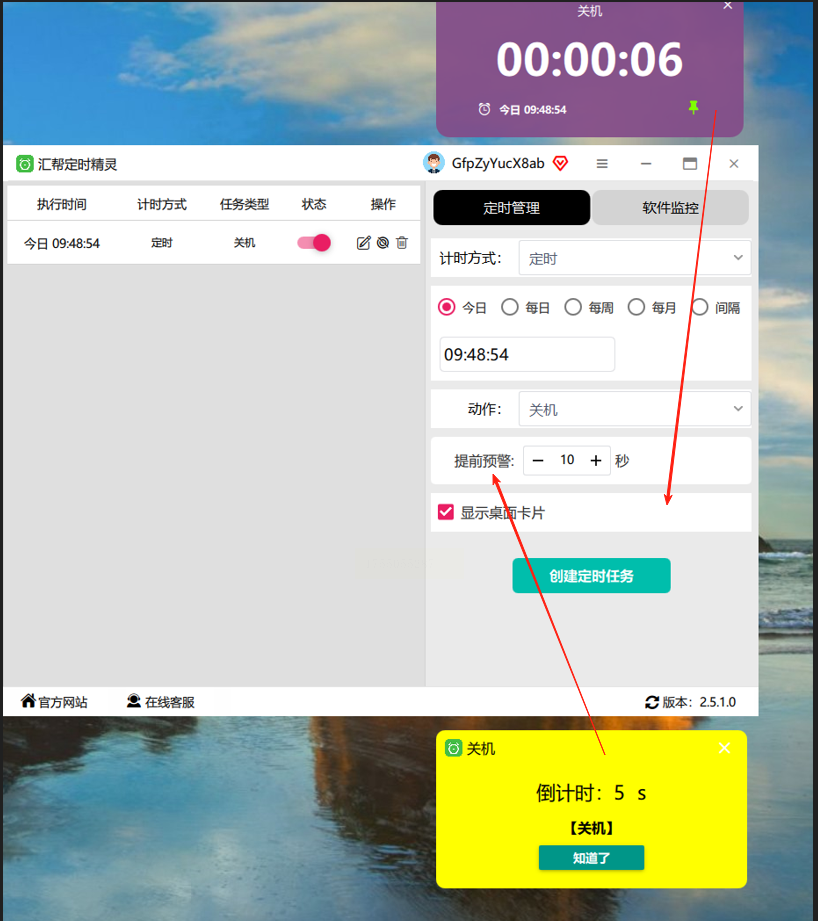
优势:
- 任务能随时修改或删除,时间精确到秒。
- 支持批量设置,比如每周五下班自动关机。
1. 按`Win+R`输入`cmd`,回车打开命令窗口。
2. 输入`shutdown -s -t 3600`(3600秒=1小时)。
3. 回车,电脑会弹窗提示关机倒计时。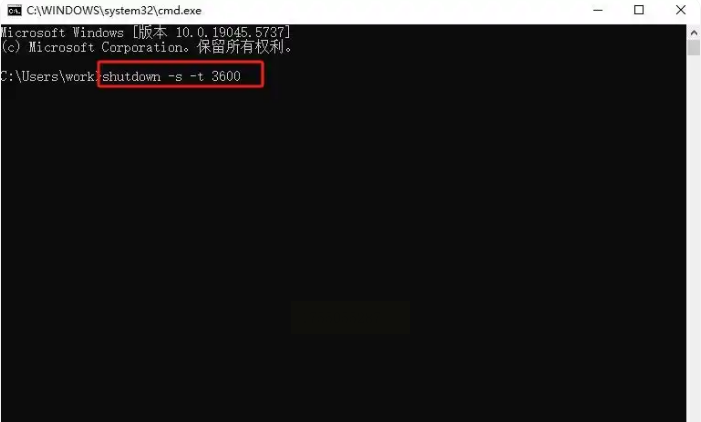
后悔药:想取消就输入`shutdown -a`,立马终止关机。
1. 安装后打开软件,点“新增任务”。
2. 任务类型选“关机”,设置日期和时间。
3. 点“保存”,到点自动执行。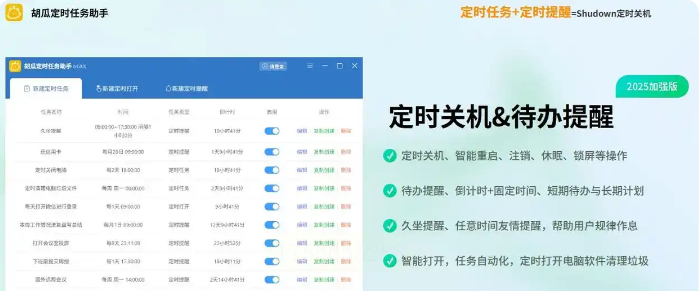
适合人群:喜欢可视化操作、讨厌打代码的懒人。
1. 按`Win+R`输入`shutdown -s -t 1800`(30分钟后关机)。
2. 回车,系统托盘会弹出关机提示。
1. 按`Win+R`输入`taskschd.msc`,回车。
2. 右侧点“创建任务”(不是基本任务!)。
3. 在“触发器”里设置重复周期,比如“工作日18:00”。
4. 在“操作”里选`shutdown.exe`,参数填`/s /f`(强制关闭程序)。
适用场景:公司电脑每天下班准时关机,省电又安全。
新增方法:用手机远程控制关机(黑科技)
1. 电脑和手机都安装远程控制软件(如向日葵)。
2. 手机端登录后找到“关机”按钮。
3. 点一下,电脑秒关!适合出门忘关机的马大哈。
常见问题解答
Q:定时关机后文件没保存怎么办?
A:汇帮定时精灵和胡瓜助手都有“延迟关机”选项,可以设置保存提醒。
Q:这些软件会偷装插件吗?
A:汇帮定时精灵我用了3年,纯净无广告,官网下载的绝对安全。
Q:命令提示符输入后没反应?
A:检查是否用了管理员权限,或者参数有没有空格错误。
如果你经常忘关电脑,或者受够了半夜爬起来按电源键,今天教的这7种方法随便挑一个试试。刚开始可能觉得步骤多,但操作两次就会发现,比泡方便面还简单!
最后唠叨一句:电脑是拿来用的,不是拿来供着的。定时关机既能保护硬件,又能省电,何乐而不为?赶紧收藏这篇,下次同事问起来,直接甩给他,深藏功与名!
如果想要深入了解我们的产品,请到 汇帮科技官网 中了解更多产品信息!
没有找到您需要的答案?
不着急,我们有专业的在线客服为您解答!

请扫描客服二维码